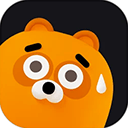答案:通过systemd、NetworkManager或修改网络配置文件可设置Linux网卡自动启动。具体方法包括配置/etc/systemd/network/.network文件并启用systemd-networkd服务,或在NetworkManager中启用自动连接,或编辑/etc/network/interfaces或/etc/sysconfig/network-scripts/ifcfg-文件设置ONBOOT=yes;使用ip addr确认网卡名称,确保IP、子网掩码、网关、DNS正确以避免连接问题;重启后用ip addr检查IP获取情况,并通过systemctl status验证相关服务状态,确认网卡是否成功自动启动。
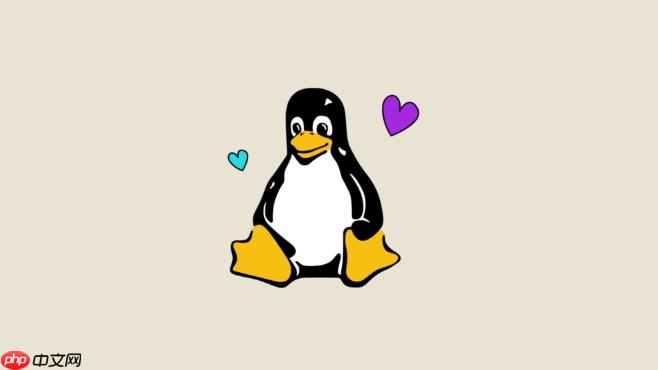
Linux设置网卡自动启动,简单来说,就是让你的网卡在系统启动时自动激活并连接网络,省去手动配置的麻烦。
解决方案:
通常有几种方法可以实现,具体取决于你使用的Linux发行版和服务管理工具。比较常见的有使用
systemd
,或者修改网络配置文件。
-
Systemd (适用于较新的系统,如Ubuntu 16.04+, CentOS 7+)
-
找到你的网卡对应的
.network
文件(如果存在)。通常位于
/etc/systemd/network/
目录下。文件名可能类似于
10-eth0.network
或
20-wired.network
。
-
如果文件不存在,创建一个。例如,如果你的网卡是
eth0
,可以创建一个名为
10-eth0.network
的文件。
-
编辑该文件,添加以下内容:
[Match] Name=eth0 # 将 eth0 替换为你的网卡名称 [Network] DHCP=yes # 如果使用 DHCP #Address=192.168.1.10/24 # 如果使用静态 IP,取消注释并修改 #Gateway=192.168.1.1 # 如果使用静态 IP,取消注释并修改 #DNS=8.8.8.8 # 如果使用静态 IP,取消注释并修改
- 保存文件并重启网络服务:
sudo systemctl restart systemd-networkd
- 启用该服务,使其在启动时自动运行:
sudo systemctl enable systemd-networkd
- 如果使用了NetworkManager,你可能需要禁用它对该网卡的管理,以免冲突。
-
-
NetworkManager (适用于桌面环境,如GNOME, KDE)
-
打开 NetworkManager 的图形界面 (通常在系统托盘中)。
-
找到你的网卡连接,编辑连接设置。
-
确保 “Connect automatically” (或类似名称) 选项被选中。
-
保存设置。
-
有些时候,NetworkManager可能无法正确处理某些网络配置。如果遇到问题,可以尝试使用命令行工具
nmcli
来配置。
-
-
修改网络配置文件 (适用于较旧的系统,或没有 Systemd/NetworkManager 的情况)
-
找到你的网络配置文件。位置取决于你的发行版。常见的路径包括:
-
/etc/network/interfaces
(Debian, Ubuntu)
-
/etc/sysconfig/network-scripts/ifcfg-eth0
(CentOS, RHEL, Fedora)
-
-
编辑该文件。
- 对于
/etc/network/interfaces
,添加或修改以下内容:
auto eth0 # 将 eth0 替换为你的网卡名称 iface eth0 inet dhcp # 如果使用 DHCP #iface eth0 inet static # 如果使用静态 IP,取消注释并修改 #address 192.168.1.10 #netmask 255.255.255.0 #gateway 192.168.1.1 #dns-nameservers 8.8.8.8 8.8.4.4
- 对于
/etc/sysconfig/network-scripts/ifcfg-eth0
,确保以下设置正确:
DEVICE=eth0 # 将 eth0 替换为你的网卡名称 ONBOOT=yes BOOTPROTO=dhcp # 如果使用 DHCP #BOOTPROTO=static # 如果使用静态 IP,取消注释并修改 #IPADDR=192.168.1.10 #NETMASK=255.255.255.0 #GATEWAY=192.168.1.1 #DNS1=8.8.8.8 #DNS2=8.8.4.4
- 对于
-
保存文件并重启网络服务:
- 对于
/etc/network/interfaces
:
sudo ifdown eth0 && sudo ifup eth0 # 将 eth0 替换为你的网卡名称
- 对于
/etc/sysconfig/network-scripts/ifcfg-eth0
:
sudo systemctl restart network
- 对于
-
为什么我的网卡名称不是 eth0,如何找到正确的网卡名称?
可以使用
ip addr
或
ifconfig -a
命令来查看所有网络接口的名称。
ip addr
命令输出的信息更清晰,推荐使用。注意观察输出中
state UP
的网卡,这表示它是激活的。你需要找到你想要配置自动启动的网卡。例如,可能是
enp0s3
、
wlan0
等等。
配置静态IP地址后,网络仍然无法连接,可能是什么原因?
这通常是由于以下几个原因:
-
IP地址冲突: 确保你设置的IP地址在你的网络中是唯一的。如果另一个设备使用了相同的IP地址,会导致冲突。
-
子网掩码错误: 子网掩码定义了你的网络大小。错误的子网掩码会导致设备无法正确地与网络中的其他设备通信。常见的子网掩码是
255.255.255.0
,对应于
/24
的网络。
-
网关错误: 网关是你的网络出口,设备通过网关与外部网络通信。如果网关设置错误,设备将无法访问互联网。
-
DNS服务器错误: DNS服务器将域名解析为IP地址。如果DNS服务器设置错误,你将无法通过域名访问网站。常用的公共DNS服务器包括google DNS (8.8.8.8, 8.8.4.4) 和 Cloudflare DNS (1.1.1.1, 1.0.0.1)。
-
防火墙阻止: 防火墙可能会阻止网络连接。检查你的防火墙规则,确保允许网络流量通过。
-
物理连接问题: 检查网线是否连接良好,路由器是否正常工作。
-
配置文件错误: 仔细检查网络配置文件,确保没有拼写错误或语法错误。
如何确认网卡已经成功设置为自动启动?
最简单的方法是重启系统,然后检查网卡是否自动获取了IP地址并连接到网络。你可以使用
ip addr
命令查看网卡的IP地址。如果网卡成功获取了IP地址,并且你可以访问互联网,那么说明网卡已经成功设置为自动启动。 另外,也可以检查网络服务的状态:
- 对于 Systemd:
sudo systemctl status systemd-networkd
- 对于 NetworkManager:
sudo systemctl status NetworkManager
- 对于传统的 network 服务:
sudo systemctl status network
如果服务状态显示
active (running)
,则表示服务正在运行。如果显示
inactive (dead)
,则表示服务未运行,需要手动启动或检查配置文件。
linux centos go 防火墙 ipad 路由器 ubuntu 工具 路由 dns google 接口 linux ubuntu centos debian